Google Fiber is ontworpen om te voldoen aan de behoeften van de meest veeleisende internetgebruikers - streamers, online gamers en huishoudens met een groot aantal apparaten. Als u een Google Fiber -gebruiker bent, moet u tevreden zijn met de betrouwbare en ongelooflijk snelle internetsnelheden . Om echter volledige controle over uw Google Fiber Network en de instellingen te hebben, moet u de stappen van de Google Fiber Router -inloggen kennen.
In dit artikel gaan we u begeleiden door de exacte stappen die nodig zijn om toegang te krijgen tot uw Google -vezelrouter . Dus, laten we beginnen!
Wat je nodig hebt:
- Computer of een mobiel apparaat.
- Verbinding met het Google Fiber Network.

Hoe log je in op Google Fiber?
Volg de onderstaande stappen langzaam en zorgvuldig en u hebt in een mum van tijd toegang tot uw Google Fiber Router -instellingen.
Stap 1 - Maak verbinding met uw Google Fiber WiFi
Het verbinden van uw computer of mobiele apparaat met het netwerk is essentieel en als we dit niet doen, is het inlogproces niet succesvol. In de meeste gevallen wordt uw apparatuur ingesteld door een professional, zodat u verbinding kunt maken met uw wifi -netwerk met behulp van het draadloze wachtwoord. Als u echter nog niet uw Google -vezel instelt, moet u een open draadloos netwerk met de naam GFIBERSETUP vinden en ermee verbinding maken.
Stap 2 - Start uw browser
In deze stap moeten we de browser lanceren die we normaal gebruiken. Het zal ons helpen om onze routerinstellingen eenvoudig te beheren . Over het algemeen maakt het niet uit welke webbrowser u gaat gebruiken, dus doe er niet teveel over.
Stap 3 - Bezoek MyFiber
Opmerking: als dit de eerste keer is dat u toegang hebt tot uw Google Fiber Router -instellingen, zou u het Google Fiber Welcome -scherm moeten zien. Het enige dat u nu hoeft te doen, is de instructies volgen, uw account te bevestigen en uw draadloze netwerk in te stellen .
Als uw Google Fiber Network echter eerder is ingesteld, en het enige dat u nu hoeft te doen is om toegang te krijgen tot de routerinstellingen en uw netwerk aan te passen, typ vervolgens https://fiber.google.com/myfiber in de browsers -urlbalk of Klik gewoon op de link.
Stap 4 - Log in
Nu moet u zich aanmelden met uw Google Fiber -accountgegevens en wordt u naar de Google Fiber Router -instellingen gebracht.
Google Fiber Router Login met behulp van de Google WiFi -app
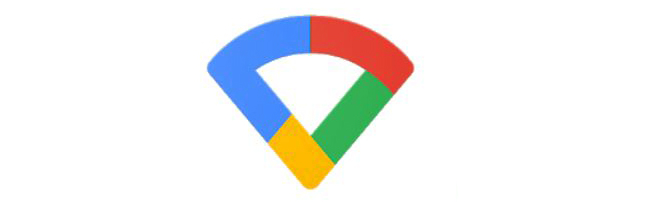
De Google WiFi -app kan op uw computer of mobiel apparaat worden geïnstalleerd. Nadat u het hebt gestart en zich aanmeldt met uw Google Fiber -accountgegevens, kunt u veel instellingen wijzigen, waaronder enkele geavanceerde.
In deze sectie gaan we ons concentreren op het wijzigen van de standaardnetwerknaam (SSID) en het draadloze wachtwoord .
Nadat u de Google WiFi -app hebt geopend, moet u klikken of tikken op het pictogram Snelkoppeling en instellingen .
Klik niet in het pictogram Instellingen op het algemene pictogram van het netwerk .
Bekijk op de nieuwe pagina het netwerkgedeelte en klik daar op uw huidige netwerknaam .
Een vrij eenvoudige pagina wordt geopend waar u de huidige netwerknaam kunt zien en het wifi -wachtwoord kunt onthullen.
Om deze te wijzigen, moet u op de knop Bewerken (het kleine potloodpictogram) klikken in de rechter rechts van het scherm.
Nu hebt u een optie om de nieuwe wifi -naam en het draadloze wachtwoord in te voeren.
Een wifi -naam en wachtwoord kiezen - tips
Wanneer we de draadloze netwerknaam en het wachtwoord willen wijzigen, zijn er verschillende dingen die we moeten overwegen.
Draadloze netwerknaam (SSID)
Als niemand hun netwerknaam verandert, zou er een echte puinhoop zijn wanneer iemand probeert verbinding te maken met zijn netwerk. De lijst staat vol met netwerknamen die beginnen met Gfiber, TP-Link, Belkin enzovoort. Alles zal erg op elkaar lijken en dit is slechts een van de redenen waarom u uw netwerknaam moet veranderen in iets persoonlijkers en unieks.
1. Zorg ervoor dat u het netwerk opmerken op het moment dat u het ziet.
2. Verberg uw SSID niet. Hoewel het vaak wordt aanbevolen als een beveiligingsfunctie, zal het u meer kwaad dan goed doen.
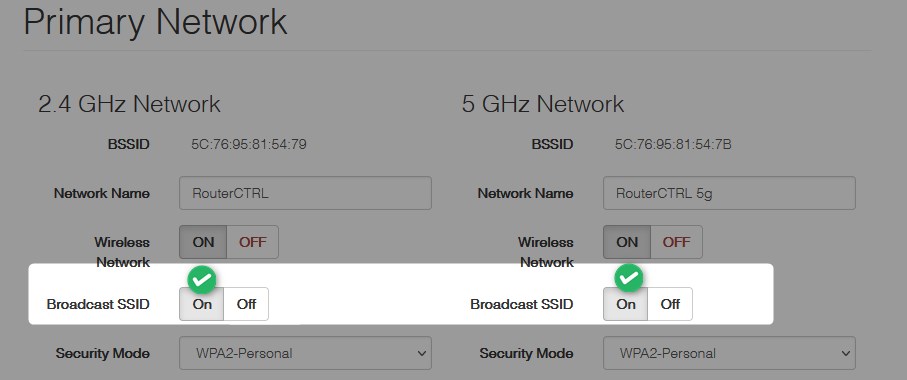
3. Gebruik uw humor. We zien gewoon graag een aantal behoorlijk coole en grappige netwerknamen zoals TellMyWifiloveher of niet meer Mr Wi-Fi meer.
Draadloos wachtwoord
Uw draadloze wachtwoord is praktisch de sleutel tot uw netwerk . Als het eenvoudig en gemakkelijk te veroordelen is, is het voor iedereen vrij eenvoudig om toegang te krijgen tot uw netwerk. En dit is iets dat we niet willen gebeuren. De volgende tips zouden u helpen met een sterk wachtwoord dat niet gemakkelijk kan worden gehackt.
1. Het moet moeilijk te richten en uniek zijn. Vermijd het gebruik van generiek wachtwoord en veelvoorkomende woorden
2. Gebruik nooit hetzelfde wachtwoord voor al uw accounts.
3. Streef naar een die 10-12 tekens lange combinatie van kleine en hoofdletters, cijfers en speciale tekens is.
4. Uw wachtwoord moet gedenkwaardig zijn. Het is behoorlijk frustrerend als je een aantal willekeurige getallen en letters aan iemand moet spellen.
5. Zorg ervoor dat u het wachtwoord om de drie maanden wijzigt.
Aanbevolen lezen:
- Google Fiber Network Box knipperend rood
- Werkt Google Nest met HomeKit? (Installatie gids)
- Google Home maakt geen verbinding met Wi-Fi (veroorzaakt #038; oplossingen)
- Google Wi-Fi knipperend oranje: hoe u het in enkele minuten kunt repareren
Laatste woorden
We hopen dat dit artikel nuttig genoeg was om toegang te krijgen tot uw Google Fiber Router -instellingen, evenals het wijzigen van de netwerknaam en het wachtwoord. Deze dingen zouden niet lichtvaardig moeten worden opgevat.
Het netwerk beveiligd met de standaard admin -inloggegevens en draadloze SSID en wachtwoord is een serieus beveiligingsrisico. Daarom is het altijd beter om wat van uw tijd te nemen en de nodige wijzigingen aan te brengen voordat het te laat is.
